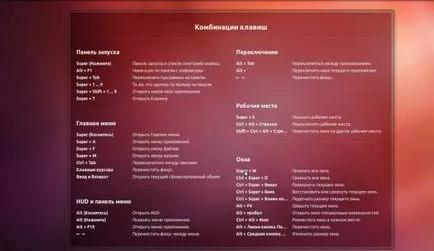Unitatea (hotkeys), documentația de limba rusă pentru ubuntu
Super Hold - apel la trimiterea chei fierbinte.
Super Hold - apoi 1,2,3 ... 0, aplicația se deschide în jos. Adăugați combinația Shift pentru a deschide aplicația din nou, în cazul în care acesta este deja deschis.
Super + T - coș deschis.
Alt + F1 + săgeți - alegerea de aplicare sau meniul din aplicația în lansator.
Ctrl + Alt + T - lansarea terminalului.
Super + A - pentru a deschide rula "software" aplicație.
Super + F - open run "fișiere și foldere" aplicații.
Super - deschide meniul principal 1).
Alt + F2 - apelați meniul principal în „modul special“ pentru comenzile de funcționare. Introduceți numele directorului și a vedea începutul de comenzi rapide Nautilus cu directorul selectat, de exemplu "
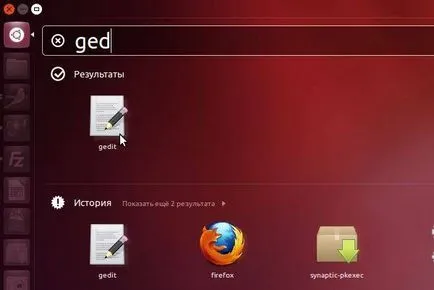
Alt - apel meniu HUD.
F10 - deschide primul meniu de pe panoul, folosind tastele cu săgeți pentru a selecta.
Apăsați Esc. pentru a ieși fără a selecta elemente din meniu.
În mod implicit, același tip de fereastră în unitate sunt grupate și afișate în ferestrele unei pictograme comutator. În cazul în care comutatorul în ferestrele deschise, apăsați ↓. puteți vedea o previzualizare a ferestrelor, care sunt în grup și a comuta între ele.
Alt + Tab - următoarea fereastră sau grup de ferestre.
Alt + Shift + Tab - fereastra anterioară sau grup de ferestre.
Super + W - «modul de răspândire», zoom pentru toate ferestrele.
Shift + Alt + ↑ - «modul de răspândire», numai ferestrele de pe desktop-ul curent.
Alt + F7 - fereastra de captare.
Alt + F5 - înapoi la dimensiunea anterioară a ferestrei.
Alt + F10 - extinde fereastra pe tot ecranul.
Alt + mouse-ul roata - Schimbarea de transparență a unei ferestre.
Dimensiunea și poziția de ferestre în unitate, aveți posibilitatea să modificați comanda rapidă de tastatură numărul Ctrl + Alt + pe numpad. de exemplu, puteți redimensiona fereastra prin apăsarea Ctrl + Alt + 5. Ctrl + Alt + 5 + 5. Ctrl + Alt + 5 + 5 + 5
Ctrl + Alt + Numpad 1 - loc fereastra în colțul din stânga jos al ecranului.
Ctrl + Alt + Numpad 2 - loc fereastra în partea de jos a ecranului.
Ctrl + Alt + Numpad 3 - loc fereastra în colțul din dreapta jos al ecranului.
Ctrl + Alt + Numpad 4 - poziționați fereastra de pe partea stângă a ecranului.
Ctrl + Alt + Numpad 5 - la centru / maximiza fereastra.
Ctrl + Alt + Numpad 6 - loc caseta de pe partea dreaptă a ecranului.
Ctrl + Alt + Numpad 7 - loc fereastra în colțul din stânga sus al ecranului.
Ctrl + Alt + Numpad 8 - poziționați fereastra în partea de sus a ecranului.
Ctrl + Alt + Numpad 9 - loc fereastra în colțul din dreapta sus al ecranului.
Ctrl + Alt + Numpad 0 - extinde fereastra.
Super + S - «mod Expo», desktop-uri zoom.
Ctrl ← Alt + ← sau → ↑ sau ↓ și - Trecerea la un alt birou.
Ctrl + Alt + L - Lock Screen.
PrtScr - să ia o captură de ecran a ecranului curent.
Alt + PrtScr - să ia o captură de ecran a ferestrei curente.
Shift + PrtScr - să ia un instantaneu al zonei selectate.
Trageți fereastra spre stânga sau spre dreapta a ecranului, și va fi desfășurată la jumătatea corespunzătoare a ecranului.
Trageți fereastra de la partea de sus a ecranului și se extinde pentru a umple ecranul.
Faceți clic pe butonul din mijloc al mouse-ului pe titlul ferestrei pentru a deveni activă fereastra din spatele lui
Faceți clic pe butonul din mijloc pe pictograma de pe panoul de la aplicația selectată se deschide într-o fereastră nouă.
Faceți clic pe butonul din mijloc al mouse-ului pe butonul „extinde fereastra“ și se extinde pe verticală, dar nu întregul ecran.
Faceți clic dreapta pe butonul „extinde fereastra“ și se extinde pe orizontală, dar nu întregul ecran.
Ubuntu vă permite să modificați orice combinație de taste pentru orice acțiune. Dacă aveți o combinație de disconfort, atunci o puteți înlocui cu ușurință. Pentru a face acest lucru trebuie să instalați aplicația CompizConfig Managerul de setări.
Acest program vă permite să personalizați toate plugin-urile Compiz, inclusiv Unitatea. De exemplu, pentru a remap grup dehiscență, când comutarea ferestrelor prin intermediul T + Alt pentru ↓ tastele de pe tasta Q (este convenabil, deoarece permite pentru a comuta fereastra cu o singură mână -. Q. spre deosebire ↓ se află lângă Tab), trebuie să du-te la setările Ubuntu Unitatea plugin, du-te la comutator de file (comutator fereastră) și modificați cheia de combinație pentru a expune ferestrele în switcher cu Alt + ↓ la Alt + Q. în același timp, aveți posibilitatea să modificați cheia pentru a restrânge ferestrele în switcher (replierea grup) cu Alt + ↑ pe, de exemplu, Alt + 1.
Alte comenzi rapide de la tastatură sunt alte plugin-uri. De exemplu, pentru a schimba combinația pentru modul de răspândire pentru ferestrele de pe desktop-ul curent cu Shift + Alt + ↑ altceva poate fi în setările plugin cu nume ciudat „Scale“.
În plus, unele combinații de taste de sistem nu se schimba cu ajutorul CompizConfig, precum și cu aplicația „Keyboard“, care poate fi accesat direct din meniul principal, sau din setările sistemului.
Imagini de fundal cu taste de comenzi rapide pentru Ubuntu 12.04 LTS.